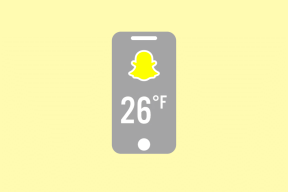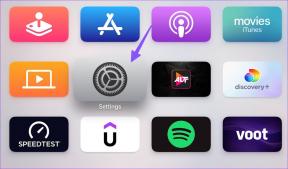So durchsuchen Sie die Fotos-App nach Standort auf dem iPhone
Verschiedenes / / April 15, 2023
Die Standard-Bildergalerie auf dem iPhone ist die Fotos-App. Die Fotos-App speichert die von Ihnen aufgenommenen Bilder und Videos von verschiedenen Apps speichern in einem Depot. Wenn Sie Tausende von Bildern in Ihrer Fotos-App haben, kann es entmutigend sein, durch alle zu scrollen, nur um bestimmte Bilder aus einem Urlaub oder einer Reise zu finden. Glücklicherweise kann die Fotos-App die Fotos mit ihren Standortdaten markieren, um das Durchsuchen zu erleichtern.
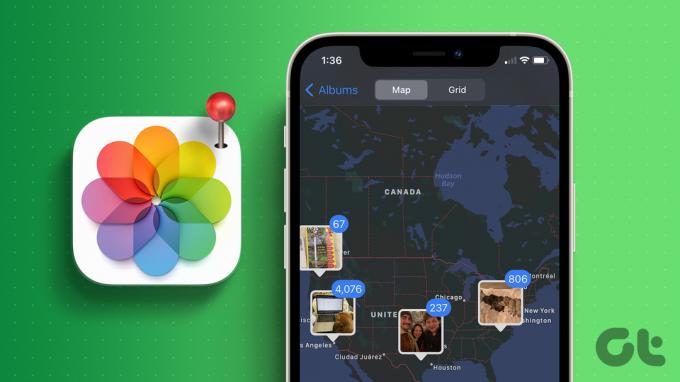
Die Fotos-App bietet verschiedene Alben, in denen Sie Ihre Bildergalerie durchsuchen können, sowie einige automatisch generierte Alben. Eines dieser automatisch generierten Alben ist Places. So können Sie Ihren Bildern Standorte hinzufügen und die Fotos-App nach Standort durchsuchen.
So suchen Sie die Fotos nach Standort in der Fotos-App auf dem iPhone
Um die Fotos-App nach Standort zu durchsuchen, gibt es zwei Optionen. Sie können entweder die Suchoption nutzen oder Ihre Alben durchsuchen. So verwenden Sie beide Optionen.
So durchsuchen Sie die Fotos nach Standort mithilfe der Suchoption in der Fotos-App
Nachdem Ihre Bilder jetzt Standortdetails haben, können Sie die Foto-App mithilfe der Suchoption wie folgt durchsuchen:
Schritt 1: Tippen Sie auf die Fotos-App auf Ihrem iPhone, um sie zu starten.

Schritt 2: Tippen Sie unten in der Fotos-App auf das Suchsymbol.

Schritt 3: Scrollen Sie in der App nach unten zum Abschnitt Orte.

Schritt 4: Wischen Sie auf den unter „Orte“ angezeigten Standorten nach rechts, bis Sie Ihren bevorzugten Standort identifiziert haben.
Schritt 5: Tippen Sie auf einen Ort, um alle relevanten Bilder anzuzeigen.
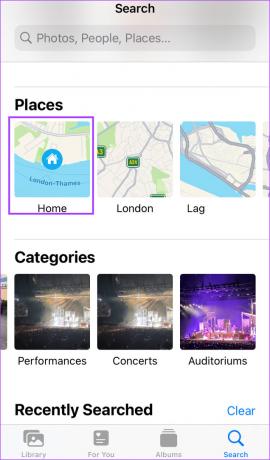
So suchen Sie Fotos nach Standort aus Alben in der Fotos-App
Im Abschnitt „Alben“ der Fotos-App sind Bilder nach Orten unterteilt. So können Sie die Bilder im Abschnitt „Alben“ nach Standort durchsuchen.
Schritt 1: Tippen Sie auf die Fotos-App auf Ihrem iPhone, um sie zu starten.

Schritt 2: Tippen Sie unten in der Fotos-App auf das Alben-Symbol.

Schritt 3: Scrollen Sie in der App nach unten zum Abschnitt Personen & Orte.

Schritt 4: Tippen Sie auf das Feld Orte.

Schritt 5: Wählen Sie entweder die Karten- oder die Rasteransicht, um durch die Bilder zu blättern. Wenn Sie sich für die Kartenansicht entscheiden, ziehen Sie den Bildschirm zusammen, um Orte zu vergrößern oder zu verkleinern. Sie können auch nach links oder rechts wischen, um verschiedene Orte auf der Karte anzuzeigen.

Hinzufügen eines Standorts zu einem Foto auf dem iPhone
Bevor Sie Fotos oder Videos nach Standort auf Ihrem iPhone durchsuchen können, müssen GPS-Daten/Standortinformationen eingebettet sein. Wenn die Standorteinstellungen Ihres iPhones aktiviert sind, werden in die aufgenommenen Bilder normalerweise die Geotag-Informationen automatisch eingebettet. Gleichzeitig können Sie manuell Passen Sie die Standortdetails in den Fotos auf dem iPhone an. So geht's:
So fügen Sie Fotos auf dem iPhone automatisch Standortdetails hinzu
Wie bereits erwähnt, erfordert das automatische Hinzufügen von Standortdetails zu einem Bild auf Ihrem iPhone die Aktivierung von Standortdiensten. Hier sind die Schritte dazu:
Schritt 1: Tippen Sie auf die Einstellungen-App auf Ihrem iPhone, um sie zu starten.

Schritt 2: Scrollen Sie nach unten und tippen Sie auf Datenschutz & Sicherheit.

Schritt 3: Tippen Sie in den Optionen auf Ortungsdienste.
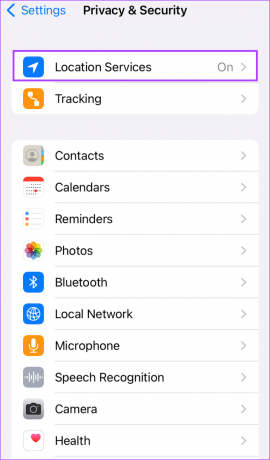
Schritt 4: Tippen Sie auf den Umschalter neben Ortungsdienste, um ihn zu aktivieren, falls dies noch nicht geschehen ist.

Schritt 5: Tippen Sie im Abschnitt mit den Apps, die Ihre Ortungsdienste verwenden, auf die Kamera-App.

Schritt 6: Wählen Sie in den Optionen Standortzugriff „während der Verwendung der App“ zulassen aus.

Schritt 7: Wenn Sie möchten, dass Ihre Bilder bestimmte Standortdaten enthalten, tippen Sie auf den Umschalter neben Genauer Standort, um ihn zu aktivieren.

So fügen Sie Standortdetails manuell zu einem Foto auf dem iPhone hinzu
Nachdem Sie Bilder auf Ihrem iPhone aufgenommen haben, können Sie Ihre Standortdetails manuell hinzufügen. So geht's:
Schritt 1: Tippen Sie auf die Fotos-App auf Ihrem iPhone, um sie zu starten.

Schritt 2: Tippen Sie auf das Bild, dem Sie Standortinformationen hinzufügen möchten.
Schritt 3: Tippen Sie unten im Bild auf das Symbol „i“, um die Details des Bildes anzuzeigen.

Schritt 4: Tippen Sie im Popup auf die Option Standort hinzufügen.

Schritt 5: Geben Sie den Namen des Standorts in das Feld Neuen Standort eingeben ein.

Schritt 6: Tippen Sie in den Vorschlägen auf die bevorzugten Standortdetails und der Standort sollte Ihrem Foto hinzugefügt werden.

Die obigen Schritte können verwendet werden, um auch die Standortdetails eines Bildes anzuzeigen.
Verwenden von Erweiterungen in der iPhone Fotos App
Wenn Sie möchten, dass die Standortdetails Ihres Bildes direkt auf dem Bild angezeigt werden, wie Sie es bei Instagram- und Snapchat-Aufklebern tun, können Sie Erweiterungen ausprobieren. Mit iOS 16 können Sie herunterladen Fotobearbeitungserweiterungen mit dieser Fähigkeit.
Zuletzt aktualisiert am 03. April 2023
Der obige Artikel kann Affiliate-Links enthalten, die Guiding Tech unterstützen. Dies beeinträchtigt jedoch nicht unsere redaktionelle Integrität. Die Inhalte bleiben unvoreingenommen und authentisch.
Geschrieben von
Maria Viktoria
Maria ist eine Inhaltsautorin mit einem großen Interesse an Technologie und Produktivitätswerkzeugen. Ihre Artikel sind auf Seiten wie Onlinetivity und Dedesign zu finden. Außerhalb der Arbeit können Sie ihren Mini-Blog über ihr Leben in den sozialen Medien finden.